- Ο γίγαντας λογισμικού έχει δηλώσει ότι τα Windows 11 μπορούν να εγκατασταθούν μόνο σε συσκευές που διαθέτουν TPM 2.0.
- Ωστόσο, οι καταναλωτές έχουν παραπονεθεί ότι όταν επανεκκινούν τον υπολογιστή τους, λαμβάνουν το Δεν ήταν δυνατή η προετοιμασία του TPM λάθος.
- Μία από τις πιθανές προσεγγίσεις, σε αυτήν την περίπτωση, είναι να απενεργοποιήσετε τη μονάδα.
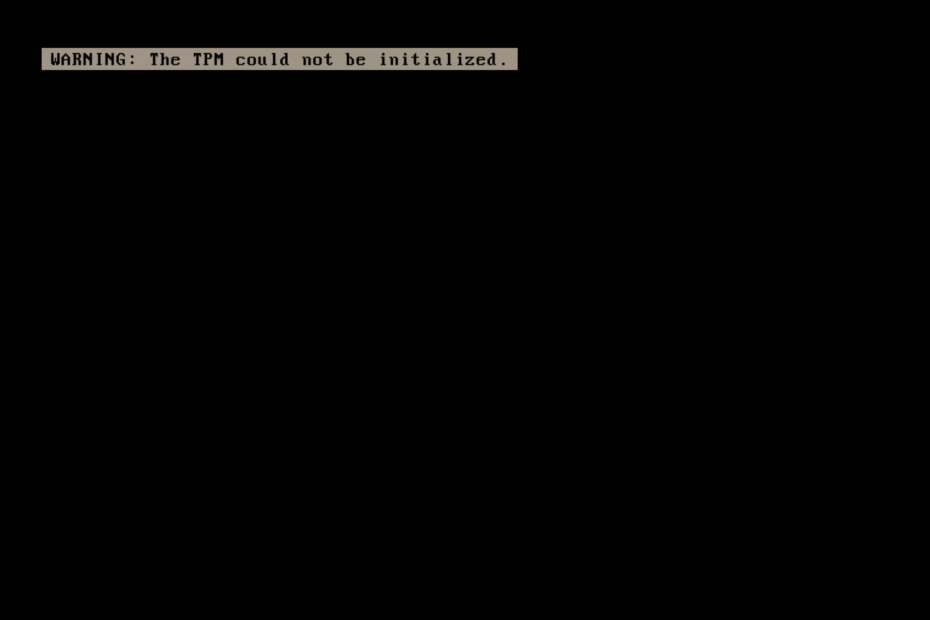
ΧΕΓΚΑΤΑΣΤΑΣΗ ΚΑΝΟΝΤΑΣ ΚΛΙΚ ΣΤΟ ΑΡΧΕΙΟ ΛΗΨΗΣ
Αυτό το λογισμικό θα επιδιορθώσει κοινά σφάλματα υπολογιστή, θα σας προστατεύσει από απώλεια αρχείων, κακόβουλο λογισμικό, αποτυχία υλικού και θα βελτιστοποιήσει τον υπολογιστή σας για μέγιστη απόδοση. Διορθώστε προβλήματα υπολογιστή και αφαιρέστε τους ιούς τώρα με 3 εύκολα βήματα:
- Κατεβάστε το Restoro PC Repair Tool που συνοδεύεται από πατενταρισμένες τεχνολογίες (διαθέσιμο δίπλωμα ευρεσιτεχνίας εδώ).
- Κάντε κλικ Εναρξη σάρωσης για να βρείτε ζητήματα των Windows που θα μπορούσαν να προκαλούν προβλήματα στον υπολογιστή.
- Κάντε κλικ Φτιάξ'τα όλα για να διορθώσετε ζητήματα που επηρεάζουν την ασφάλεια και την απόδοση του υπολογιστή σας
- Το Restoro έχει ληφθεί από 0 αναγνώστες αυτόν τον μήνα.
Ξεκινώντας με τα Windows 10 και τα Windows 11, το λειτουργικό σύστημα εκκινεί αμέσως και αναλαμβάνει τον έλεγχο της συσκευής TPM.
Αυτή είναι μια απόκλιση από προηγούμενα λειτουργικά συστήματα, στα οποία θα αρχικοποιούσατε το TPM και θα ορίζατε έναν κωδικό πρόσβασης κατόχου πριν χρησιμοποιήσετε τη συσκευή.
Είναι πιθανό η εκκίνηση του TPM να αποτύχει στα Windows 11, εάν το μηχάνημά σας αντιμετωπίζει προβλήματα συνδεσιμότητας δικτύου. Δεν ήταν δυνατή η προετοιμασία του TPM λάθος.
Εάν ανακαλύψετε ότι τα Windows δεν μπορούν να το εκκινήσουν αυτόματα, ρίξτε μια ματιά στις παρακάτω λύσεις για να επιλύσετε το πρόβλημα.
Γιατί το TPM 2.0 για Windows 11;
Στο πιο βασικό του επίπεδο, το TPM είναι ένα μικρό τσιπ στη μητρική πλακέτα του υπολογιστή σας, το οποίο μερικές φορές βρίσκεται εκτός από την κύρια CPU και τη μνήμη.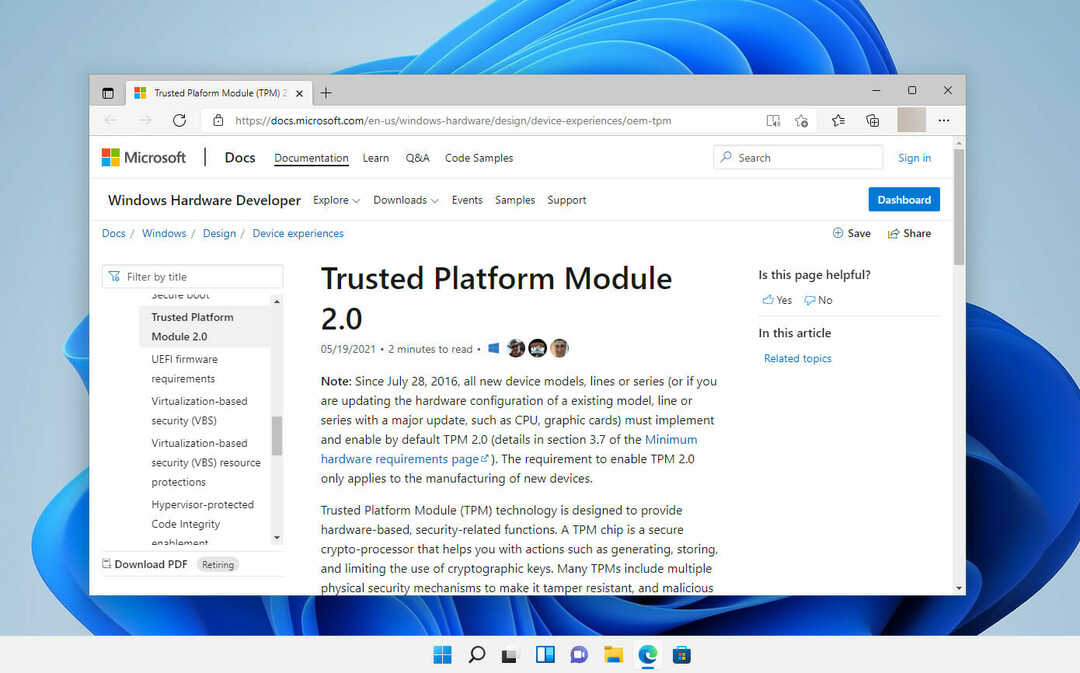
Το τσιπ είναι ανάλογο με το πληκτρολόγιο που χρησιμοποιείτε για να αφοπλίζετε τον συναγερμό ασφαλείας του σπιτιού σας κάθε φορά που μπαίνεις στην πόρτα ή το λογισμικό ελέγχου ταυτότητας που χρησιμοποιείτε στο τηλέφωνό σας για είσοδο στον τραπεζικό λογαριασμό όταν συνδέεστε στο λογαριασμό σας στο διαδίκτυο.
Όταν χρησιμοποιείτε τις λειτουργίες παλαιού τύπου ή CSM του BIOS, το TPM 2.0 δεν υποστηρίζεται. Οι συσκευές που χρησιμοποιούν TPM 2.0 πρέπει να έχουν τη λειτουργία BIOS τους ρυθμισμένο αποκλειστικά σε Native UEFI για να λειτουργούν σωστά.
Είναι απαραίτητο να απενεργοποιήσετε τις ρυθμίσεις της μονάδας υποστήριξης παλαιού τύπου και συμβατότητας (CSM) για να προχωρήσετε. Ενεργοποιήστε τη λειτουργία Ασφαλούς εκκίνησης για να παρέχει ένα επιπλέον επίπεδο προστασίας.
Όταν η λειτουργία BIOS αλλάξει από παλαιού τύπου σε UEFI, ένα εγκατεστημένο λειτουργικό σύστημα σε υλικό που έχει ρυθμιστεί σε λειτουργία παλαιού τύπου θα εμποδίσει την εκκίνηση του λειτουργικού συστήματος.
Πριν αλλάξετε τη λειτουργία BIOS, εκτελέστε το πρόγραμμα MBR2GPT, το οποίο θα προετοιμάσει το λειτουργικό σύστημα και το δίσκο για υποστήριξη UEFI.
Τα προϊόντα και τα συστήματα TPM 2.0 παρέχουν σημαντικά πλεονεκτήματα ασφάλειας έναντι των προϊόντων και συστημάτων TPM 1.2, συμπεριλαμβανομένων των εξής:
- Η προδιαγραφή TPM 1.2 επιτρέπει μόνο τη χρήση των αλγορίθμων κατακερματισμού RSA και SHA-1 ως αλγορίθμων κατακερματισμού.
- Ορισμένοι οργανισμοί εγκαταλείπουν τη χρήση του αλγόριθμου κατακερματισμού SHA-1 για λόγους ασφαλείας. Συγκεκριμένα, το Εθνικό Ινστιτούτο Προτύπων και Βιομηχανίας (NIST) έδωσε εντολή σε αρκετούς κυβερνητικούς οργανισμούς να μεταβούν στο SHA-256 από το 2014.
- Οι ηγέτες τεχνολογίας όπως η Microsoft και η Google έχουν δηλώσει ότι θα καταργήσουν σταδιακά την υποστήριξη για υπογραφή ή πιστοποιήσεις που βασίζονται σε SHA-1 το 2017.
- Το TPM 2.0 βελτιώνει την κρυπτογραφική ευελιξία καθώς είναι πιο προσαρμόσιμο σε ένα ευρύτερο φάσμα μεθόδων κρυπτογράφησης από τις προηγούμενες εκδόσεις.
- Σε σύγκριση με προηγούμενες εκδόσεις, το TPM 2.0 παρέχει μεγαλύτερη συνέπεια στην εμπειρία του χρήστη σε διαφορετικές υλοποιήσεις.
- Ενώ τα μέρη TPM 1.2 είναι διακριτά εξαρτήματα πυριτίου που συγκολλούνται στη μητρική πλακέτα, τα εξαρτήματα TPM 2.0 είναι διαθέσιμα ως διακριτό πυρίτιο (dTPM) στοιχεία, ενσωματωμένα στοιχεία σε ένα ή περισσότερα πακέτα ημιαγωγών και στοιχεία που βασίζονται σε υλικολογισμικό (fTPM) που εκτελούνται σε αξιόπιστη εκτέλεση περιβάλλοντος (ΤΕΕ).
Τι μπορώ να κάνω αν Δεν ήταν δυνατή η προετοιμασία του TPM στα Windows 11;
1. Απενεργοποιήστε το TPM
- Εκκινήστε τον υπολογιστή σας και πατήστε το F2 κλειδί για να εισαγάγετε το Ρύθμιση BIOS τρόπος.
- Εντοπίστε το Ασφάλεια επιλογή στην αριστερή πλευρά και επεκτείνετε την.

- Κάνε κλικ στο TPM επιλογή φωλιασμένη κάτω από το Ασφάλεια ρύθμιση και διασφάλιση της άτομα με ειδικές ανάγκες Το κουμπί επιλογής είναι επιλεγμένο για να το απενεργοποιήσετε.
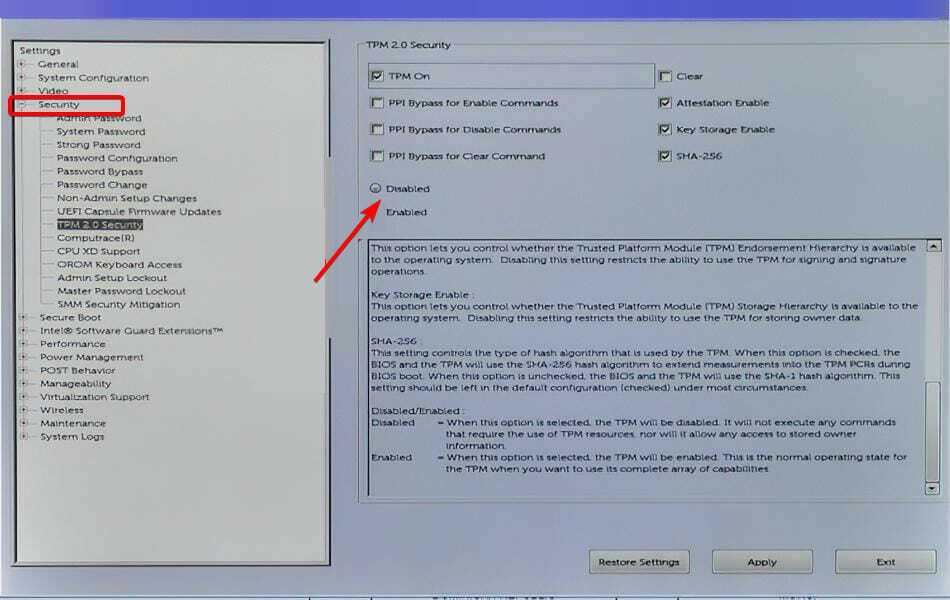
- Κάντε επανεκκίνηση του υπολογιστή σας.
2. Απενεργοποιήστε το τείχος προστασίας σας
- Τύπος Windows + μικρό, τύπος Πίνακας Ελέγχου και επιλέξτε το πιο σχετικό αποτέλεσμα.
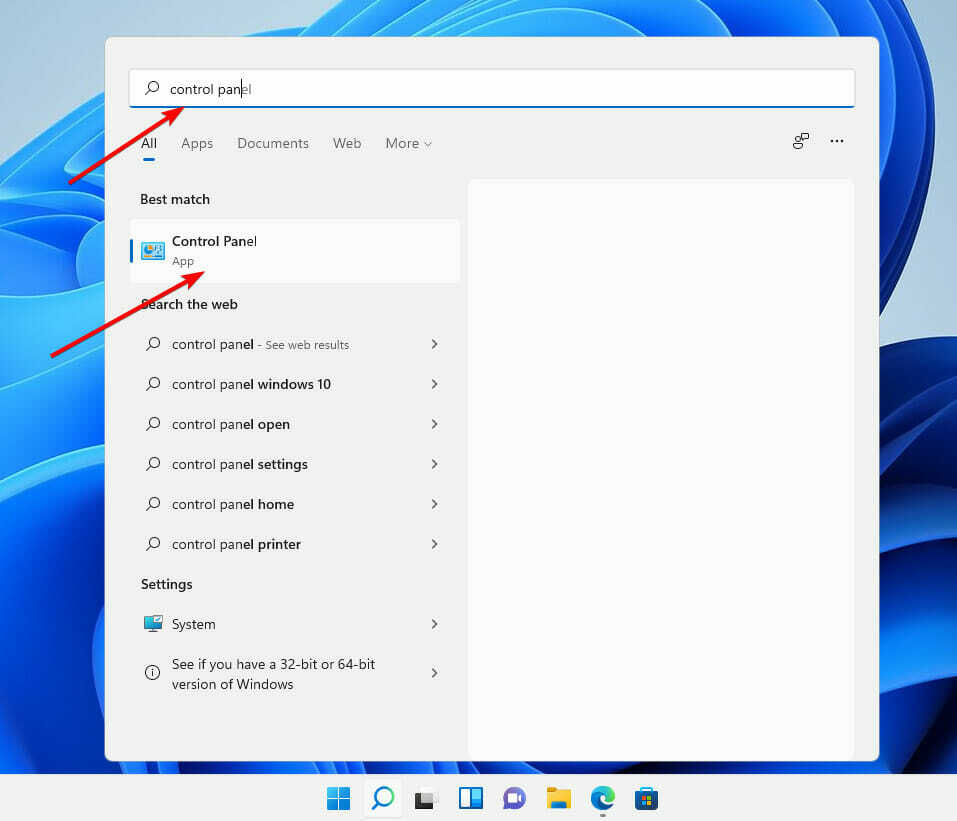
- Κάντε κλικ στο ΣΥΣΤΗΜΑ ΚΑΙ ΑΣΦΑΛΕΙΑ.
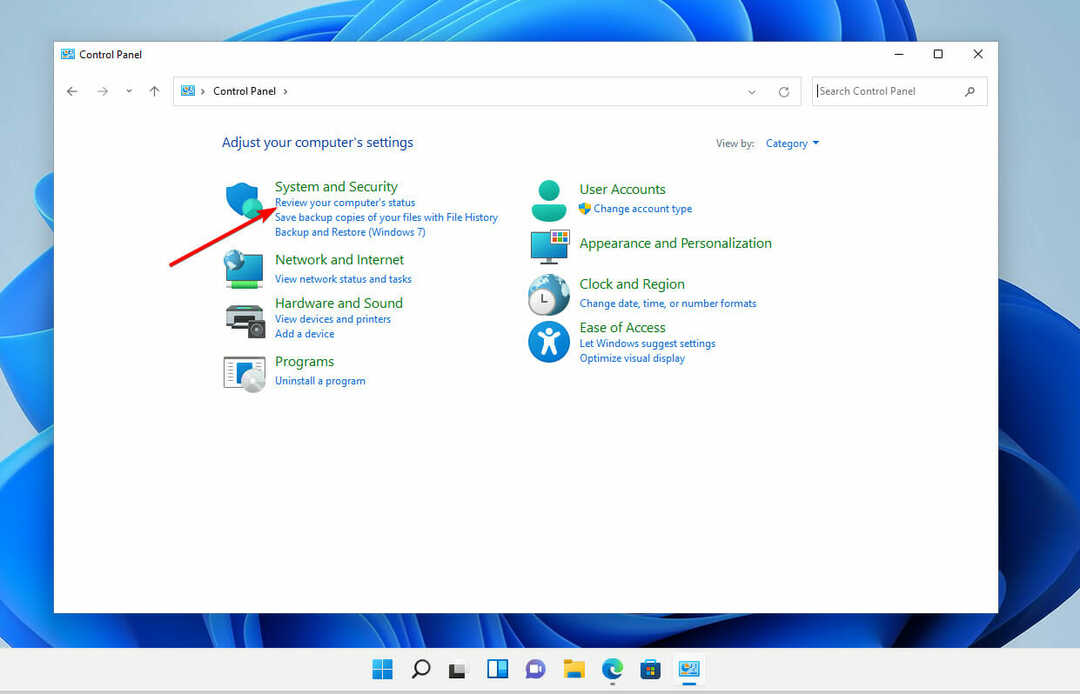
- Επιλέγω Τείχος προστασίας του Windows Defender.
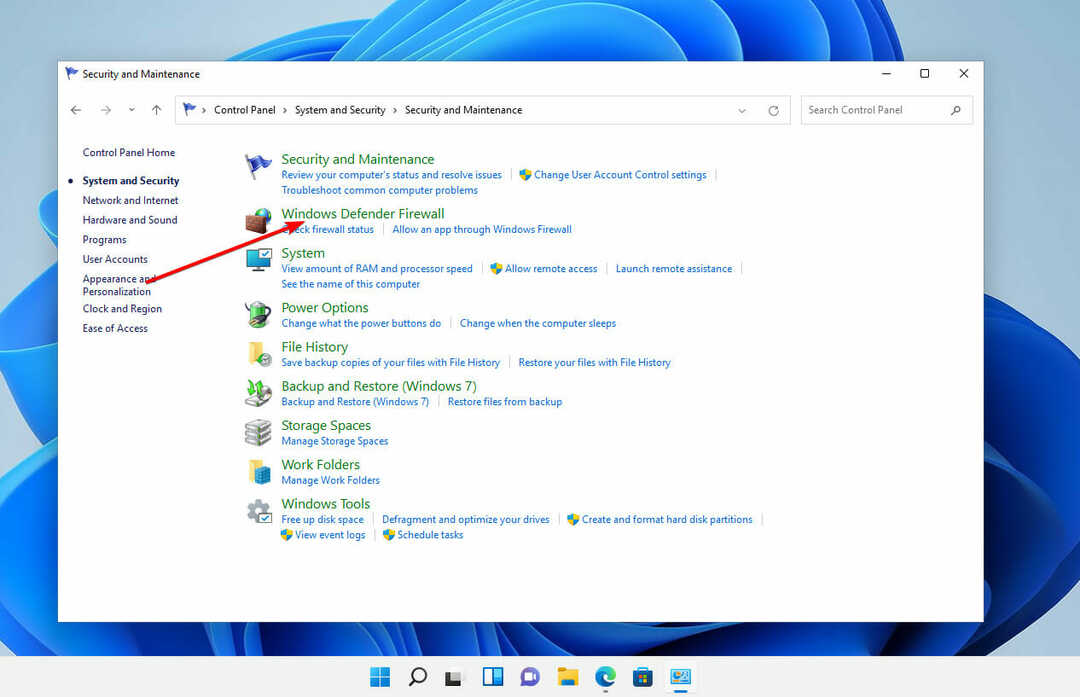
- Από τη λίστα των συνδέσμων στην αριστερή πλευρά του παραθύρου, επιλέξτε Ενεργοποιήστε ή απενεργοποιήστε το Τείχος προστασίας των Windows.
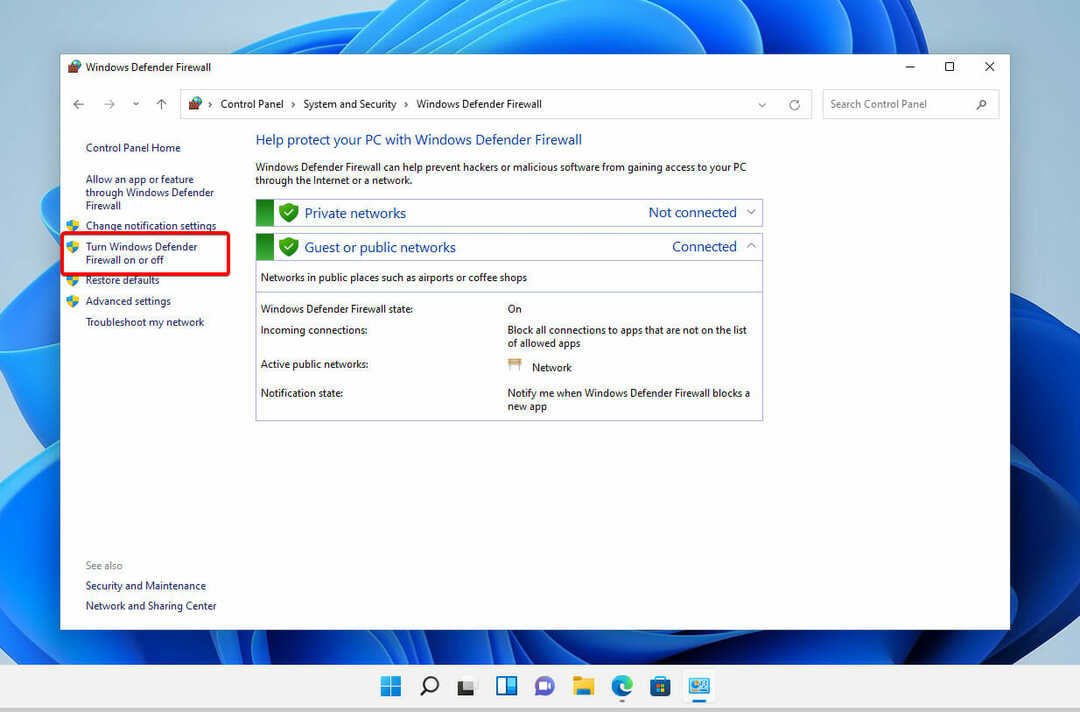
- Κάνε κλικ στο Απενεργοποιήστε το τείχος προστασίας των Windows (Δεν συνιστάται) επιλογή.
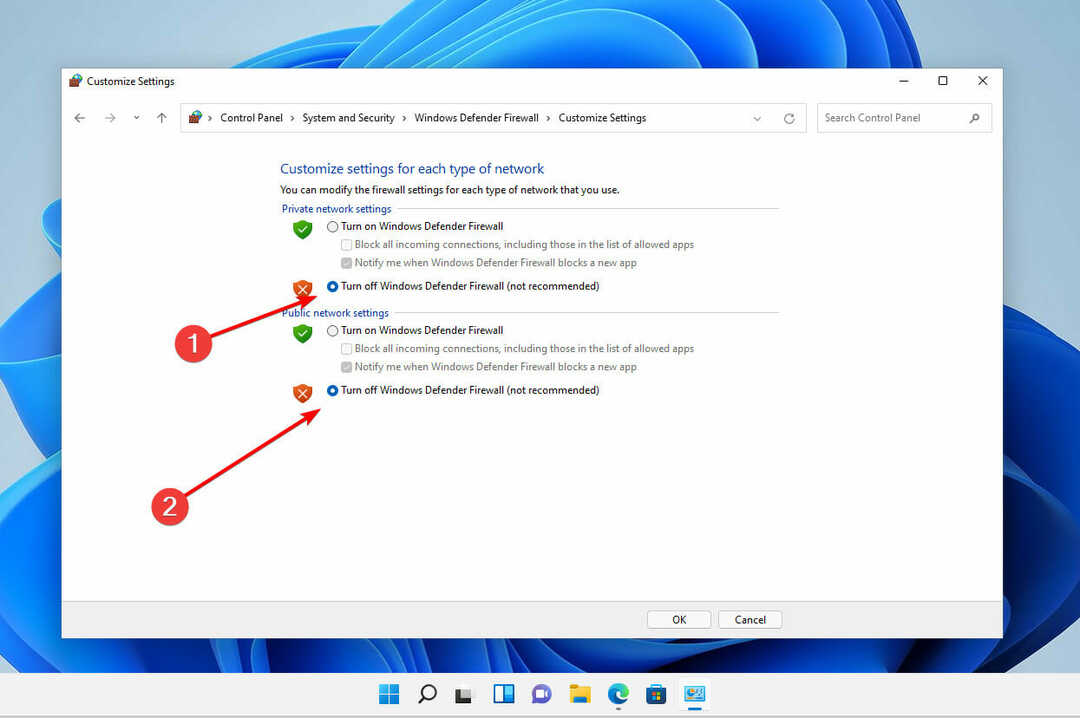
- Κάντε κλικ στο Εντάξει κουμπί και κλείστε το τείχος προστασίας των Windows παράθυρο.
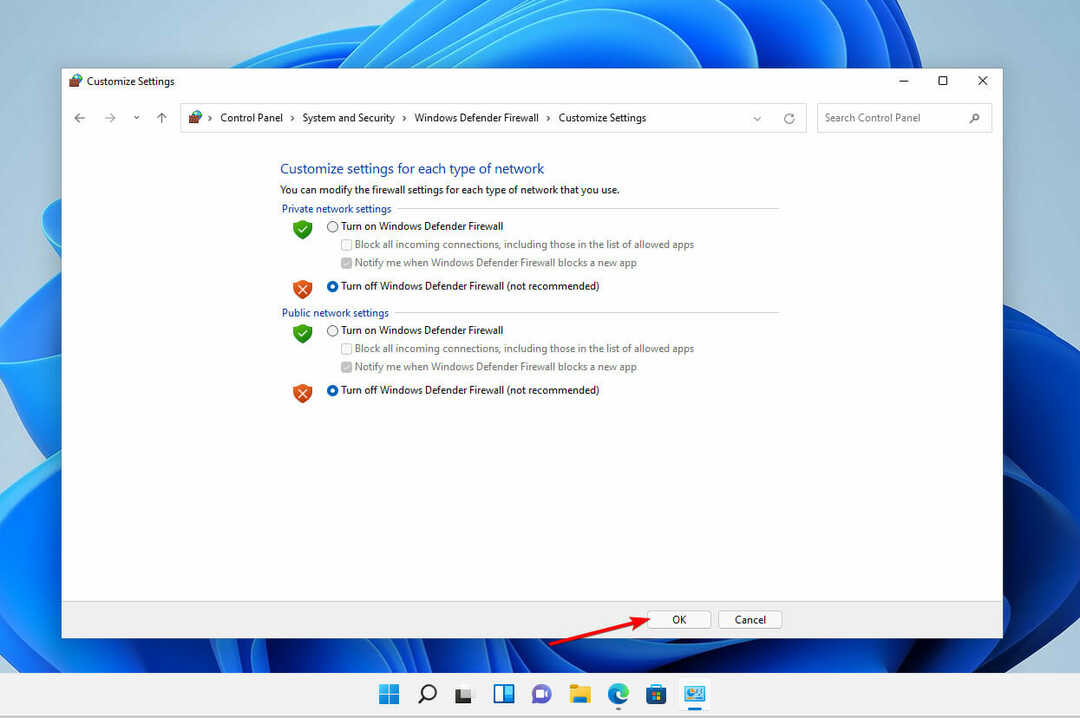
Στα Windows 11, η προετοιμασία του TPM δεν μπορεί να ολοκληρωθεί όταν ο υπολογιστής σας έχει προβλήματα σύνδεσης δικτύου.
Αυτό μπορεί να συμβεί σε υπολογιστή που αυτή τη στιγμή είναι αποσυνδεδεμένος από το δίκτυο, διαχωρισμένος από τον τομέα με τείχος προστασίας ή αντιμετωπίζει αποτυχία στοιχείου δικτύου
Στην περίπτωση του τελευταίου, συνιστούμε να ελέγξετε πρώτα τις συνδέσεις του καλωδίου και του προσαρμογέα δικτύου.
3. Διαγράψτε το TPM από το μενού BIOS
- Εκκινήστε τον υπολογιστή σας και πατήστε το F2 κλειδί για να εισαγάγετε το Ρύθμιση BIOS τρόπος.
- Εντοπίστε το Ασφάλεια επιλογή στην αριστερή πλευρά και επεκτείνετε την.

- Κάνε κλικ στο TPM επιλογή φωλιασμένη κάτω από το Ασφάλεια ρύθμιση και ελέγξτε το Σαφή κουτί.
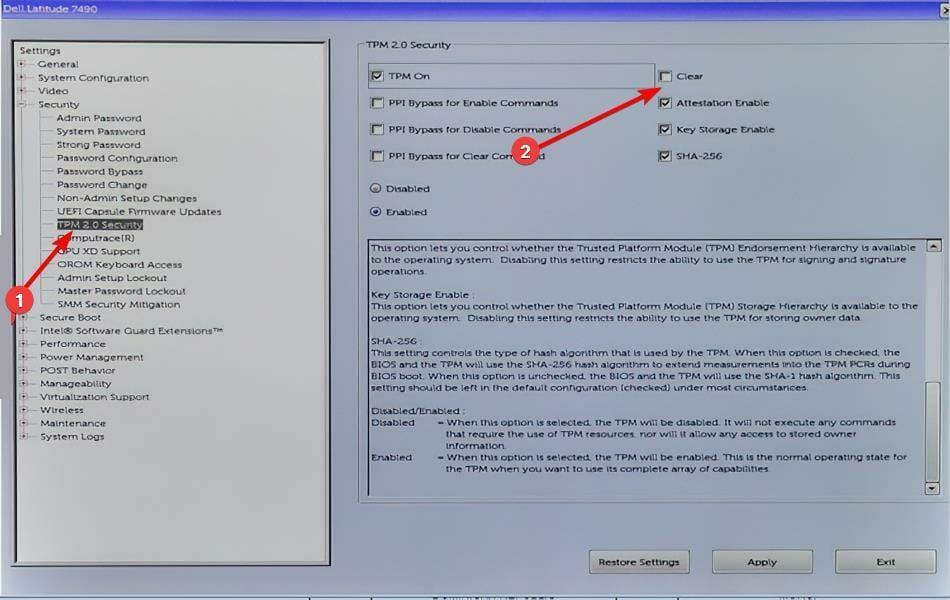
- Επανεκκινήστε τον υπολογιστή σας και μπείτε ξανά στο BIOS μενού, ξανά πατώντας το F2 κλειδί.
- Εξασφαλίστε την Ενεργοποιήθηκε Το κουμπί επιλογής είναι επιλεγμένο για να ενεργοποιηθεί το TPM.

- Κάντε επανεκκίνηση του υπολογιστή σας.
Πρέπει να διαγράψω το TPM μου;
ΣΗΜΕΙΩΣΗ
Είναι πιθανό να χαθούν δεδομένα εάν διαγραφεί το TPM. Βεβαιωθείτε ότι διαθέτετε μια λύση δημιουργίας αντιγράφων ασφαλείας ή ανάκτησης για τυχόν δεδομένα που είναι ασφαλισμένα ή κρυπτογραφημένα από αυτήν.
Ως μέρος μιας συνολικής επαναφοράς του υπολογιστή, μπορεί να θέλετε να διαγράψετε το TPM. Για παράδειγμα, θα μπορούσατε να διαγράψετε όλα τα δεδομένα από τον υπολογιστή και να τον επανεκκινήσετε εντελώς ως προετοιμασία για μια καθαρή εγκατάσταση. 
Είναι δυνατό να διαγράψετε το TPM χρησιμοποιώντας το λογισμικό Windows Defender Security Center, το οποίο μπορεί να εμφανιστεί ως βήμα αντιμετώπισης προβλημάτων ή ως τελική προετοιμασία πριν από την πλήρη εγκατάσταση μιας νέας λειτουργίας Σύστημα.
Η προετοιμασία για μια καθαρή εγκατάσταση με αυτόν τον τρόπο βοηθά να διασφαλιστεί ότι το νέο λειτουργικό σύστημα μπορεί να αναπτύξει πλήρως οποιοδήποτε Λειτουργικότητα βασισμένη στο TPM που παρέχει, όπως πιστοποίηση, διασφαλίζοντας ότι διαθέτει τα απαραίτητα πόροι.
Ωστόσο, ακόμα κι αν το TPM δεν διαγραφεί πριν από την εγκατάσταση ενός νέου λειτουργικού συστήματος, η συντριπτική πλειονότητα των λειτουργιών TPM πιθανότατα θα συνεχίσει να λειτουργεί σωστά.
Εκτός εάν πουλάτε το φορητό υπολογιστή σας σε κάποιον άλλο ή εάν αντιμετωπίζετε δυσκολίες με αυτό, όπως π. Δεν ήταν δυνατή η ρύθμιση του TPM σφάλμα, δεν χρειάζεται απαραίτητα να το διαγράψετε.
Εάν διαπιστώσετε ότι είστε έτοιμοι να επαναφέρετε πλήρως το TPM σας, ανατρέξτε στο δικό μας δημοσιεύστε πώς να το διαγράψετε στα Windows 11 Για περισσότερες πληροφορίες. Θυμηθείτε να ελέγξετε ξανά τυχόν προφυλάξεις πριν προχωρήσετε στη διαδικασία εκκένωσης.
Έχουμε ήδη ετοιμάσει για εσάς ένα άρθρο με περισσότερες πληροφορίες που περιέχει όλα όσα πρέπει να γνωρίζετε για τα Windows 11 και το TPM.
Επιπλέον, οι χρήστες μας επωφελήθηκαν από την ανάγνωση του άρθρου μας, το οποίο περιλάμβανε εναλλακτικές θεραπείες το TPM είχε σφάλμα δυσλειτουργίας.
Ελπίζουμε ότι αυτές οι μέθοδοι βοήθησαν στην επίλυση του Δεν ήταν δυνατή η προετοιμασία του TPM θέμα. Εάν βρήκατε τις απαντήσεις μας χρήσιμες, ενημερώστε μας αφήνοντας ένα μήνυμα στην παρακάτω ενότητα σχολίων.

